Publicitate
Formularele de acces pot face sarcinile de introducere a datelor mai convenabile pentru dvs. și utilizatorii bazei de date. Creați un user-friendly mediul bazei de date Cele mai bune 5 alternative gratuite de acces Microsoft pentru baze de dateSoftware-ul de baze de date gratuit nu este deloc rău. Acest articol acoperă cinci dintre cele mai bune alternative gratuite și ușor de utilizat la Microsoft Access. Citeste mai mult fără a expune funcționarea bazei de date interne și acordați-vă liniștea că datele dvs. sunt în siguranță.
Urmărirea noastră Tutorial de interogări de acces Un tutorial rapid despre întrebări în Microsoft Access 2007 Citeste mai mult înapoi în 2010, după o solicitare a cititorului Jeanne Thelwell, acest tutorial va acoperi Formularul de acces crearea, modificarea, controlul proiectării și proprietățile formei pentru a vă oferi putere asupra bazei de date proiecta.
În scopul acestui tutorial, vom folosi fișa informativă de contact a senatorilor americani cu sursă deschisă. Odată ce ai ajuns
a descărcat fișierul, va trebui să-l dezarhivați într-un loc memorabil - va trebui să avem nevoie de el în doar o secundă.Sa incepem
Înainte de a putea crea formularul de acces, va trebui să ne importăm baza de date. Dacă joci acasă, acesta este linkul de mai sus, deși acest tutorial va funcționa cu propriul set de date.
Începeți selectând „Baza de date desktop gol”, așa cum se vede mai jos:
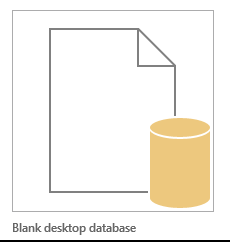
Acum putem importa date folosind fila „Date externe”, aflată în partea dreaptă sus a ecranului:
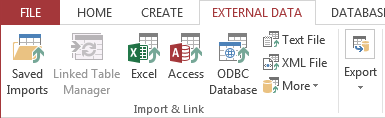
Astăzi vom fi folosind un fișier .xml Ce este un fișier XML și cum îl puteți deschide și utiliza?Este posibil să fi văzut termenul „XML”. Este posibil să fi deschis chiar accidental un fișier XML. Ce este XML și cum îl utilizați? Citeste mai mult . Selectați fișierul XML din fila Date externe. Căutați în locația în care ați decupat fișierul și selectați, unde veți fi întâmpinați cu meniul Importați XML. Ar trebui să reflecte imaginea de mai jos. presa O.K să importăm în noua noastră bază de date.

Coloana din stânga indică obiectele dvs. de bază de date disponibile și dacă totul a funcționat până acum, ar trebui să vedeți acum obiectele noastre de date importate informatii de contact și membru. Faceți dublu clic pentru a deschide membru. Câmpurile dvs. de bază de date ar trebui să fie acum populate cu glorioase informații de contact ale senatorului american.
Tutorialul nostru Formulare de acces rapid
Formularele de acces sunt obiecte de design personalizabile care vă permit să oferiți o experiență de bază de date accesibilă pentru dvs. și utilizatorii bazei de date. Un formular bine conceput poate ajuta eficiența și poate îmbunătăți precizia introducerii datelor, deci merită învățarea esențiale precum tabele Un tutorial rapid pentru tabele în Microsoft Access 2007 Citeste mai mult pentru a economisi timp, editând erori costisitoare.
Să trecem pe bițiile distractive. Baza noastră de date este completă. Degetele noastre sunt agile. Selectează Fila Creare urmat de Formă. Outlook va fi implicit la un formular de bază pentru tabelul nostru selectat, afișat în denumirea corectă vedere aspect.

Lovit salvare rapidaîn partea dreaptă sus a ecranului și voilà! Ați creat un formular foarte de bază, care nu poate apărea din punct de vedere vizual, dar acest lucru reprezintă baza interfeței noastre de baze de date personalizabile. În timp ce suntem aici, nu ezitați să trageți și să abandonați câmpurile de formular care să se potrivească bazei de date sau să faceți clic dreapta pentru opțiunile de ștergere.
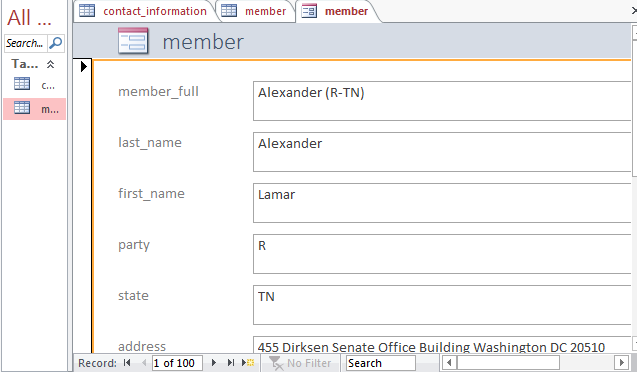
De asemenea, merită să aveți în vedere gama de opțiuni de proiectare disponibile în Instrumente de dispunere a formularelor fila context. Aici se păstrează instrumentele electrice de proiectare, variind de la:
- Modificări de temă instantanee
- Selectarea culorilor și a fontului
- Opțiuni pentru antet și subsol
- Creare suplimentară de câmp
- Controale de formular: butoane, instrumente de navigare, liste, meniuri și subformele
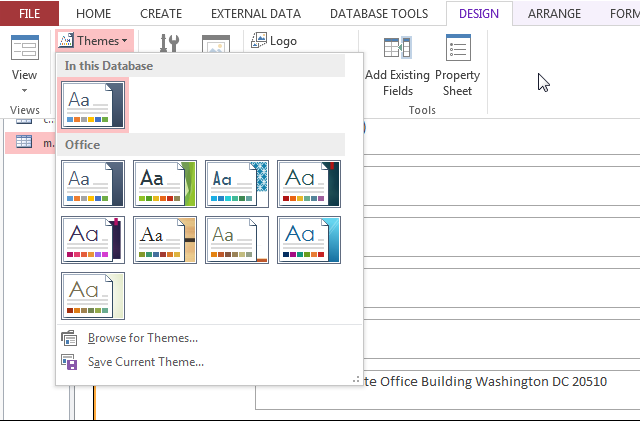
Unele dintre aceste instrumente extrem de interesante vor intra în joc într-o clipă. În primul rând, să ne jucăm cu formatarea formularului de informații de contact al senatorilor noștri.
Formatarea

Al nostru Instrumente de dispunere a formularelor fila conține câmpurile de personalizare a formularului. Selectând-o vă va livra pe un ecran similar cu al nostru. În acest moment, simțiți-vă liber să vă jucați cu unele dintre setări pentru a înțelege rolul lor în designul formularului și în opțiunile estetice disponibile.
Este posibil să doriți și un fundal Ainsley Harriot cu umplutură verde, text subliniat cu caractere italice îndrăznețe și contururi verzi. Ceva foarte MySpace / MSN Messenger despre asta, dar poate nu pentru toată lumea ...

Dacă acesta nu este un design atrăgător vizual, interesant, de care v-ați interesat, puteți alege și câteva opțiuni sensibile.
Întoarceți-vă înapoi la Acasă fila unde puteți găsi vedere opțiune. Aici puteți parcurge vizualizările Formular disponibile. Felicitări, tocmai ați făcut primul formular de acces personalizat. Utilizatorii dvs. de baze de date se vor grăbi să vă mulțumească!
Formatorul Wizard simplifică crearea de forme
Microsoft a fost excepțional de amabil în lansarea lor din 2013 Office. Înțelegând dorințele societății noastre de a îmbunătăți continuu eficiența, acestea au inclus un Formular Wizard destul de la îndemână pentru a permite sărirea detaliilor neplăcute.
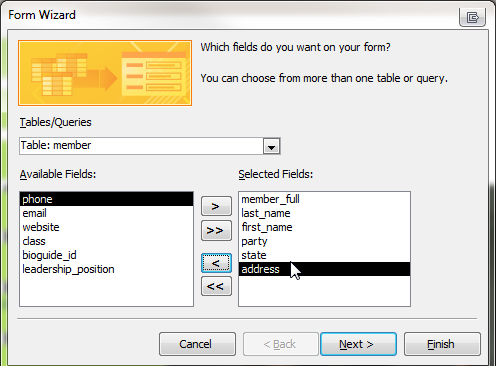
Expert Formular Wizard este un instrument util și rapid de dezvoltare a formularelor care vă pune pe scaunul de conducere pentru proiectare, în timp ce te grăbești prin nomenclatură, oferindu-ți presetări pentru coloane, rânduri, dimensiuni de tabel, stiluri și teme.
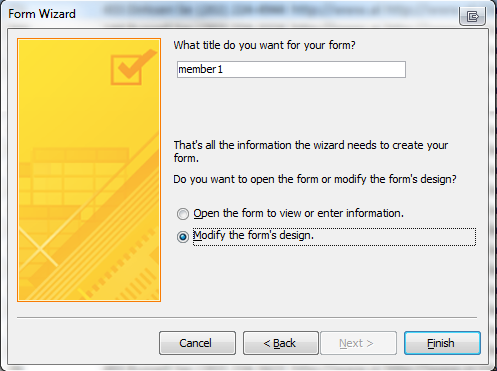
Puteți utiliza expertul pentru a decide rapid ce stil de formular se potrivește bazei de date și cerințelor utilizatorului.
Soiuri de formulare de acces
Desigur, nu este necesar să importați o bază de date și să configurați un formular de bază. Există mai multe alte formate de formular, în funcție de datele dvs., precum și controale de proiectare pentru a ajuta navigarea utilizatorilor. Să examinăm unele dintre acestea acum.
Cele patru forme
- Formular de tabel unic. Este așa cum sună: un singur formular, corespunzător unei singure tabele de baze de date. Este funcțional, de bază și poate fi folosit pentru a îndeplini o serie de sarcini.
- Formular de tabel unic cu câmp de căutare: Utilizând în continuare un singur formular, o singură configurare a bazei de date, câmpul de căutare ne permite să afișăm date dintr-un alt tabel sau bază de date sau să proiectăm valorile rezumate ale unui interval de date. Datele sunt „căutate” după cum este necesar.
- Formularul de maestru / detaliu: Relația Master to Subform, adică o formă master direcționează multe subforme
- Formularul principal / detaliu cu câmpul de căutare: Aceeași relație master / subformă, dar cu câmpuri de căutare suplimentare fie în master, fie în subforme.
Unul dintre aceste patru formate de formulare va fi găsit în aproape fiecare formular de baze de date Access pe care îl întâlniți, deci luați ceva timp pentru a vă familiariza cu aspectul, punctele tari, punctele slabe și locul în care ar trebui să se afle aplicat.
Folosiți foaia de proprietăți
Foaia de proprietăți este o bară laterală extrem de utilă, găsită în Instrumente de dispunere a formularelor fila:
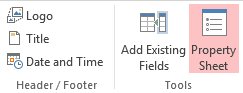
Conține reams de informații utile despre Formularul dvs. și îl puteți utiliza pentru a edita rapid, modifica și comuta numeroase opțiuni. Nu sunteți sigur ce opțiune face? Access oferă o informație utilă în partea stângă jos a ecranului.
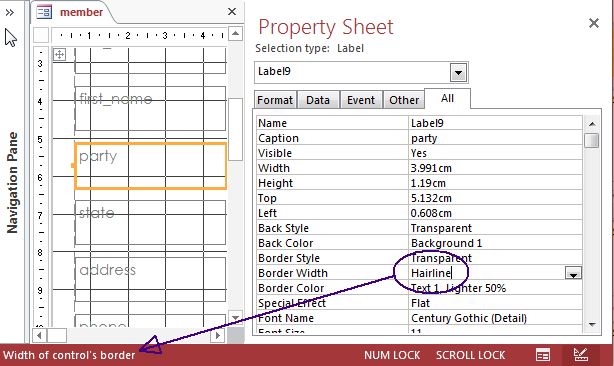
Nu putem sublinia cât de utile poate fi foaia de proprietăți pentru a face modificări în timp. Cu toate acestea, opțiunile sunt prea numeroase pentru a le detalia fiecare, astfel încât vom acoperi două pe care le-ar putea solicita imediat:
Ascundeți un câmp
Doriți să vă asigurați că utilizatorii dvs. nu au acces la un anumit câmp? Accesul vă permite să ascundeți intrări de câmp individuale.

Selectați câmpul pe care doriți să îl ascundeți. Am ales partid, din formularul nostru de bază de date existent. Când selectați câmpul, foaia de proprietăți ar trebui să se actualizeze și veți putea comuta vizibilitatea câmpului printr-o casetă derulantă.
Blochează-ți formularul
S-ar putea ca baza de date să fie necesară pentru a fi accesată de alți utilizatori - dar nu doriți ca aceștia să se implice cu funcționările interioare bine ajustate ale tabelelor și interogărilor dvs., și în special nu cu niciunul din codul dvs. VBA.

Întoarceți-vă în foaia de proprietăți. Parcurgeți pictograma pentru a găsi Formă - proprietățile pe care le vom edita se vor aplica întregului formular, spre deosebire de izolarea unică a câmpului pe care am acoperit-o mai sus.
Aproape la jumătatea paginii de proprietăți, ar trebui să vedeți următoarele opțiuni:
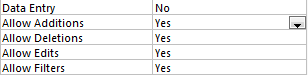
Modificați fiecare proprietate în Nu. Foaia dvs. de proprietăți ar trebui să se potrivească cu aceasta:

Apoi, treceți la vedere design iar în caseta derulantă foaie de proprietăți, găsiți Formă din nou. Comutare Permiteți vizualizarea machetei la Nu. Aceasta oprește orice utilizator suplimentar care accesează vizualizarea machetei, unde ar putea edita direct formularul.
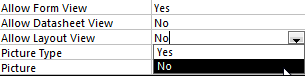
distribuire
Ne-am făcut formularul, ne-am înghesuit cu formatarea, ne-am jucat cu proprietăți și am restricționat accesul editorial. Acum trebuie să ne salvăm Formularul pentru distribuire. Înainte de a distribui baza noastră de date, trebuie să transformăm fișierul din Accdb la .accde, restricționând orice alte modificări de proiectare sau editare de câmp.
Salvați baza de date curentă într-o locație memorabilă. Înainte de a converti fișierul nostru în Access, asigurați-vă că faceți o copie (sau două!) A fișierului original al bazei de date, în caz de corupție a bazei de date. Aceasta va acționa ca a noastră maestru copie. Putem actualiza designul formularului sau înregistrările disponibile prin acest fișier, salvare și redistribuire.
Mergeți la File> Save As. Ar trebui să vi se prezinte aceste opțiuni:
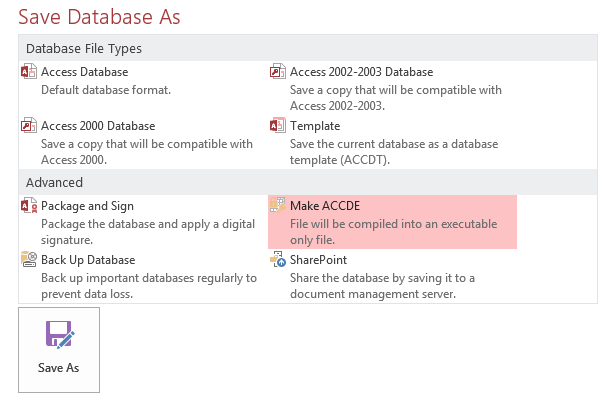
Alege Fișier ACCDE și lovește Salvează ca.
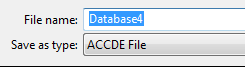
Baza dvs. de date este restricționată doar la Vizualizarea formularelor:
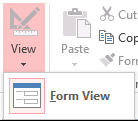
Acum vor fi două fișiere în locația dvs. de salvare: copia noastră master - Accdb - și versiunea noastră de distribuție - .accde. Distribuie fișierul cu lacat masiv pentru utilizatorii dvs.
Vino înapoi data viitoare
Acest tutorial ar fi trebuit să lumineze lumea Accesului Excel Vs. Acces - Poate o foaie de calcul să înlocuiască o bază de date?Ce instrument trebuie să utilizați pentru a gestiona datele? Acces și Excel au atât filtrarea datelor, colocarea și interogarea. Vă vom arăta care dintre ele este cel mai potrivit pentru nevoile dvs. Citeste mai mult Formulare pentru dumneavoastră, oferindu-vă o înțelegere a designului de bază, formatarea, proprietățile și distribuția. Vom reveni în viitorul apropiat în detalii despre gama de funcții de control de design pentru a vă permite să construiți formulare mai detaliate pentru a se potrivi nevoilor dvs.
Ți-a plăcut acest tutorial? Aveți vreun truc de Formular de acces pentru a transmite altor cititori? Împărtășește-ți mai jos cunoștințele!
Gavin este un scriitor principal pentru MUO. El este, de asemenea, editorul și managerul SEO pentru site-ul suror-focalizat MakeUseOf, Blocks Decoded. Are o diplomă de scriere contemporană (Hons), cu practici de artă digitală, puse de pe dealurile Devon, precum și peste un deceniu de experiență de scriere profesională. Îi savurează cantități copioase de ceai.